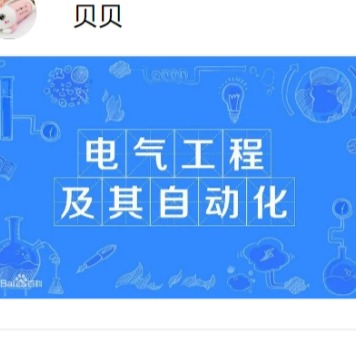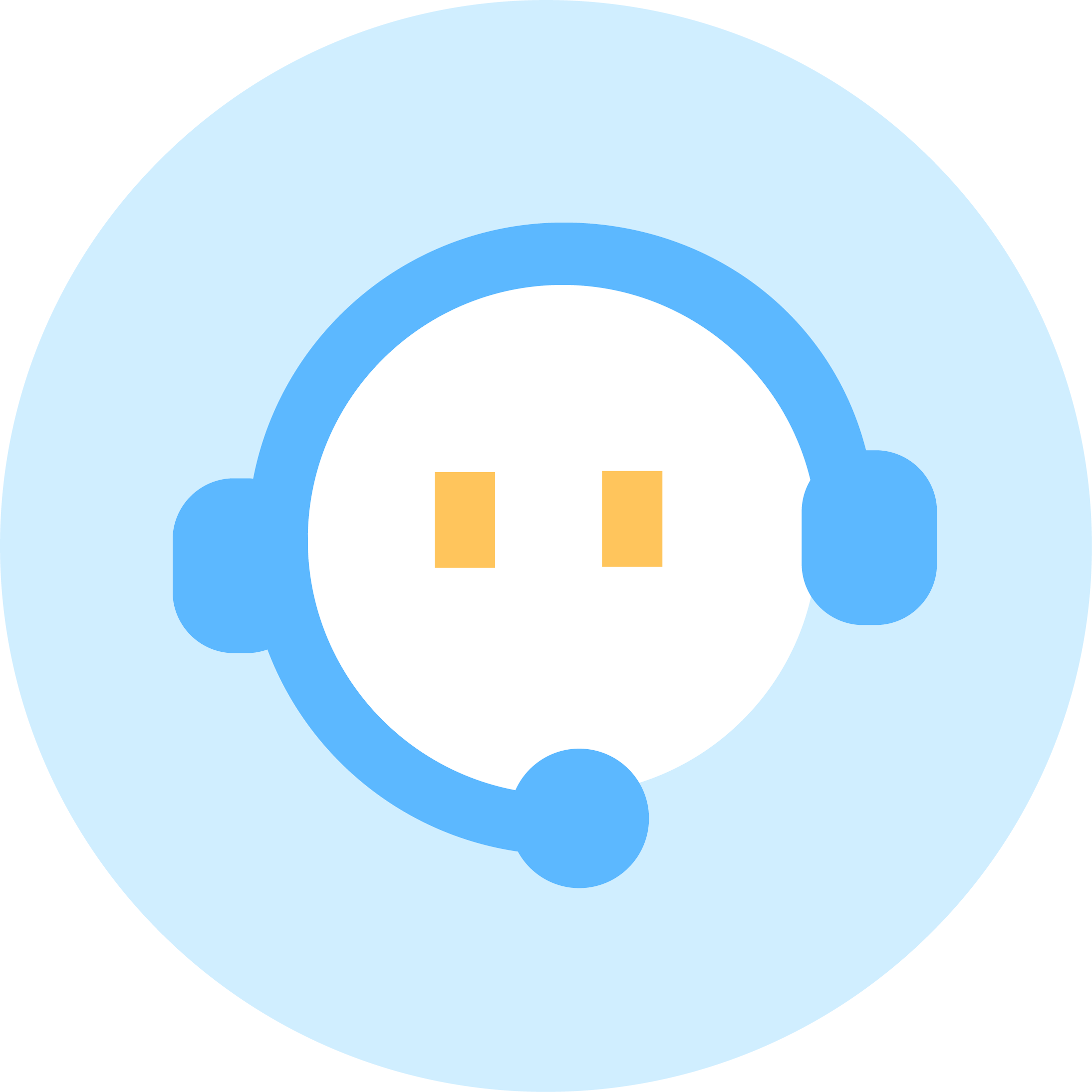ProLink II安装和启动
声明:您必须遵守我们的协议,如果您下载了该资源行为将被视为对《电天下账号管理规范》全部内容的认可,本网站资源来自原创,仅供用于学习和交流,请勿用于商业用途。如有侵权、不妥之处,请举报本资源,我们将及时审核处理!
ProLink II安装和启动
文本预览
快速参考
P/N MMI-20009274, Rev. F
2008 年 3 月
ProLink® II
安装和启动
如果需要技术支持,请致电中国流量中心:
• 电话:800-8201996(免费)
• 传真:86-21-28929001在你开始之前
关于这些指导
快速参考解释了高准ProLink® II软件的基本安装指导。
关于安装和使用的完整指导,请参见ProLink II使用手册(参见步
骤 1)。
警告
ProLink II与变送器之间的不正确连接会引起爆炸。
为了避免引起爆炸,请确认使用安全模式连接ProLink II
和变送器:
• 不要在危险区域内打开一个非本质安全的接线盒。
• 不要在危险区域内使用计算机运行ProLink II。
注意:如果你的2700变送器软件版本早于v3.4,即使你安装了增强
密度应用,你也不能使用ProLink II v2.1或更新的版本实现增强密度
功能。使用 ProLink II组态和管理增强密度应用程序,你必须升级
你的变送器软件版本到v3.4或更高,或者继续使用ProLink II v1.x
支持增强密度功能;你可以在同一台个人电脑上同时安装ProLink II
v1.x和ProLink II v2.0或更新版本,你可以使用ProLink II v2.0或更
新版本与早于v3.4版本的变送器实现除了增强密度的所有功能。你
也可以使用ProLink II v1.2与v3.4或更新版本的变送器软件;无论
如何,使用较老的程序可能不能实现所有的变送器功能。
©2008, Micro Motion, Inc. All rights reserved. ELITE, ProLink, and the Micro Motion logo are registered trademarks of Micro
Motion, Inc., Boulder, Colorado. MVD and MVD Direct Connect are trademarks of Micro Motion., Inc., Boulder, Colorado.
Micro Motion is a registered trade name of Micro Motion, Inc., Boulder, Colorado. The Emerson logo is a trademark of
Emerson Electric Co. All other trademarks are property of their respective owners.
1个人电脑要求
要安装和运行ProLink II,你的个人电脑必须满足或超过以下要求:
• 200 MHz 奔腾处理器
• 下列任何一个:
- Windows 98 (初始版或第二版) 带 32兆 RAM
- Windows ME 带 64 兆字节 RAM
- Windows XP 带 Service Pack 1和 128兆 RAM
- Windows NT 4.0 带 Service Pack 6a 和 64兆 RAM
- Windows 2000 带 Service Pack 3 和 128兆 RAM
• 24 MB 可用的硬盘容量
• 支持 256 或更多色彩的视频
• 一个可用的串口或 USB 接口
注意:Windows NT 不支持USB接口。
安装工具
高准为以下连接类型提供 ProLinkII 安装工具:
• RS-485 至串行端口 (RS-232)
• RS-485 至 USB 接口
• Bell 202 至串行端口 (RS-232)
• Bell 202 至 USB 接口
安装工具包括信号转换器和分类适配器、电缆以及检测器。如果需
要 ProLinkII 安装工具,请联系高准。
注意:如果不使用高准提供的信号转换器,你有责任确保你的设备
能提供相同的功能。有关帮助或更多信息,请在 ProLink II 安装目
录下查看 ReadMe.txt 文件或联系高准公司客户支持。
2注意:Bell202 USB 信号转换器的正确运行需要Windows 驱动。这个
驱动与安装工具一起提供。在尝试通过USB 接口连接前,请确保已
经安装了驱动程序。如果没有安装驱动程序,当 USB 转换器插入
USB 接口时,它将不能被 Windows 识别。
步骤 1: 安装 ProLink II 软件
安装 ProLink II 软件
1. 将 ProLink II 光盘插入个人电脑的光盘驱动器内;
2. 如果安装程序不能自动运行,查找并运行SETUP.EXE文件。这
个文件位于光盘的根目录下(如D:\setup.exe, “D”是你的光盘
驱动器名)。
注意:ProLink II安装程序将写入Windows注册表中。在Windows
XP, Windows 2000和Windows NT系统中,安装ProLink II软件的用
户必须有写注册的许可权。在Windows NT 4.0系统中,安装和初始
启动ProLink II必须被内置的管理员账户许可。在其他的操作系统
中,这些功能必须被管理员团体人员许可。
3. 按照屏幕上的指令完成安装。如果你的个人电脑上安装过早版本
的ProLink II,你可能被提示在安装新版本前卸载它。
注意:在你的个人电脑上,ProLink II现场钥匙和指定的磁盘驱动
器、指定的文件夹联合在一起。如果你决定安装后移动ProLink II,
你必须转让这个许可证,并重新安装ProLink II。为了避免这一步,
你应确保将ProLink II安装在你可以永久使用的位置。
4. 按照屏幕上的指令生成临时许可证。这个许可证将允许你运行
ProLink II的所有功能,从安装当天起共七天。
注意:如果你使用的是Windows 98 or Windows ME系统,当你生成
临时许可证前,你必须在你的个人电脑上停止运行任何的防病毒软
件。在临时许可证成功生成后,你可以立刻重新打开这个防病毒软
件。
35. 永久的许可证需要一个现场钥匙。按照ProLink II手册上的指令
来获得和组态一个现场钥匙。
注意:临时许可证在七天以后过期,ProLink II将不能连接到变送
器。请确认在临时许可证过期前组态现场钥匙。
在典型安装中,使用手册和ProLink II程序一起安装,并可以在
Windows“开始”菜单中的“高准”文件夹中打开。你也可以
在安装CD中找到ProLink II使用手册,在根目录下。
注意:读ProLink II使用手册需要Adobe Acrobat Reader。如果你的
系统中还没有安装Acrobat Reader程序,ProLink II安装CD的根目
录下有这个程序的自动获取安装文件。 ProLink II安装程序不能自动
安装Acrobat Reader。
步骤 2: 连接个人电脑到变送器
1. 连接合适的信号转换器到你的个人电脑串口或USB接口,必要
时使用25-线到9-线适配器。
• 对于Bell 202物理层的连接,使用 Bell202–RS-232 信号转换
器。
• 对于RS-485物理层的连接,使用 RS-485–RS-232 信号转换
器。
P/N MMI-20009274, Rev. F
2008 年 3 月
ProLink® II
安装和启动
如果需要技术支持,请致电中国流量中心:
• 电话:800-8201996(免费)
• 传真:86-21-28929001在你开始之前
关于这些指导
快速参考解释了高准ProLink® II软件的基本安装指导。
关于安装和使用的完整指导,请参见ProLink II使用手册(参见步
骤 1)。
警告
ProLink II与变送器之间的不正确连接会引起爆炸。
为了避免引起爆炸,请确认使用安全模式连接ProLink II
和变送器:
• 不要在危险区域内打开一个非本质安全的接线盒。
• 不要在危险区域内使用计算机运行ProLink II。
注意:如果你的2700变送器软件版本早于v3.4,即使你安装了增强
密度应用,你也不能使用ProLink II v2.1或更新的版本实现增强密度
功能。使用 ProLink II组态和管理增强密度应用程序,你必须升级
你的变送器软件版本到v3.4或更高,或者继续使用ProLink II v1.x
支持增强密度功能;你可以在同一台个人电脑上同时安装ProLink II
v1.x和ProLink II v2.0或更新版本,你可以使用ProLink II v2.0或更
新版本与早于v3.4版本的变送器实现除了增强密度的所有功能。你
也可以使用ProLink II v1.2与v3.4或更新版本的变送器软件;无论
如何,使用较老的程序可能不能实现所有的变送器功能。
©2008, Micro Motion, Inc. All rights reserved. ELITE, ProLink, and the Micro Motion logo are registered trademarks of Micro
Motion, Inc., Boulder, Colorado. MVD and MVD Direct Connect are trademarks of Micro Motion., Inc., Boulder, Colorado.
Micro Motion is a registered trade name of Micro Motion, Inc., Boulder, Colorado. The Emerson logo is a trademark of
Emerson Electric Co. All other trademarks are property of their respective owners.
1个人电脑要求
要安装和运行ProLink II,你的个人电脑必须满足或超过以下要求:
• 200 MHz 奔腾处理器
• 下列任何一个:
- Windows 98 (初始版或第二版) 带 32兆 RAM
- Windows ME 带 64 兆字节 RAM
- Windows XP 带 Service Pack 1和 128兆 RAM
- Windows NT 4.0 带 Service Pack 6a 和 64兆 RAM
- Windows 2000 带 Service Pack 3 和 128兆 RAM
• 24 MB 可用的硬盘容量
• 支持 256 或更多色彩的视频
• 一个可用的串口或 USB 接口
注意:Windows NT 不支持USB接口。
安装工具
高准为以下连接类型提供 ProLinkII 安装工具:
• RS-485 至串行端口 (RS-232)
• RS-485 至 USB 接口
• Bell 202 至串行端口 (RS-232)
• Bell 202 至 USB 接口
安装工具包括信号转换器和分类适配器、电缆以及检测器。如果需
要 ProLinkII 安装工具,请联系高准。
注意:如果不使用高准提供的信号转换器,你有责任确保你的设备
能提供相同的功能。有关帮助或更多信息,请在 ProLink II 安装目
录下查看 ReadMe.txt 文件或联系高准公司客户支持。
2注意:Bell202 USB 信号转换器的正确运行需要Windows 驱动。这个
驱动与安装工具一起提供。在尝试通过USB 接口连接前,请确保已
经安装了驱动程序。如果没有安装驱动程序,当 USB 转换器插入
USB 接口时,它将不能被 Windows 识别。
步骤 1: 安装 ProLink II 软件
安装 ProLink II 软件
1. 将 ProLink II 光盘插入个人电脑的光盘驱动器内;
2. 如果安装程序不能自动运行,查找并运行SETUP.EXE文件。这
个文件位于光盘的根目录下(如D:\setup.exe, “D”是你的光盘
驱动器名)。
注意:ProLink II安装程序将写入Windows注册表中。在Windows
XP, Windows 2000和Windows NT系统中,安装ProLink II软件的用
户必须有写注册的许可权。在Windows NT 4.0系统中,安装和初始
启动ProLink II必须被内置的管理员账户许可。在其他的操作系统
中,这些功能必须被管理员团体人员许可。
3. 按照屏幕上的指令完成安装。如果你的个人电脑上安装过早版本
的ProLink II,你可能被提示在安装新版本前卸载它。
注意:在你的个人电脑上,ProLink II现场钥匙和指定的磁盘驱动
器、指定的文件夹联合在一起。如果你决定安装后移动ProLink II,
你必须转让这个许可证,并重新安装ProLink II。为了避免这一步,
你应确保将ProLink II安装在你可以永久使用的位置。
4. 按照屏幕上的指令生成临时许可证。这个许可证将允许你运行
ProLink II的所有功能,从安装当天起共七天。
注意:如果你使用的是Windows 98 or Windows ME系统,当你生成
临时许可证前,你必须在你的个人电脑上停止运行任何的防病毒软
件。在临时许可证成功生成后,你可以立刻重新打开这个防病毒软
件。
35. 永久的许可证需要一个现场钥匙。按照ProLink II手册上的指令
来获得和组态一个现场钥匙。
注意:临时许可证在七天以后过期,ProLink II将不能连接到变送
器。请确认在临时许可证过期前组态现场钥匙。
在典型安装中,使用手册和ProLink II程序一起安装,并可以在
Windows“开始”菜单中的“高准”文件夹中打开。你也可以
在安装CD中找到ProLink II使用手册,在根目录下。
注意:读ProLink II使用手册需要Adobe Acrobat Reader。如果你的
系统中还没有安装Acrobat Reader程序,ProLink II安装CD的根目
录下有这个程序的自动获取安装文件。 ProLink II安装程序不能自动
安装Acrobat Reader。
步骤 2: 连接个人电脑到变送器
1. 连接合适的信号转换器到你的个人电脑串口或USB接口,必要
时使用25-线到9-线适配器。
• 对于Bell 202物理层的连接,使用 Bell202–RS-232 信号转换
器。
• 对于RS-485物理层的连接,使用 RS-485–RS-232 信号转换
器。
ProLink II是一款高级别的工业通信或自动化设备,可能是一种接口模块、远程I/O系统或是用于现场总线网络的连接器,专门设计用于在工业环境中进行数据传输与设备间通信。安装和启动这样一个产品通常涉及以下步骤:
1. 准备工作:
- 确认环境条件:检查安装区域是否存在足够的空间、电源供应(如24V DC或3 phase AC,具体取决于ProLink II的需求)、以及通信介质(如有线以太网、现场总线等)是否已就绪。
2. 安装硬件:
- 将ProLink II正确安装到机架或面板上,根据其尺寸和接口类型(例如RJ45端口或现场总线适配器)与现有设备连接。
- 如果使用有线连接,确保网线已经牢固地插入并正确配置了IP地址、子网掩码、网关和DNS等网络参数。
- 若为现场总线连接,则需遵循制造商提供的特定接线图,将ProLink II接入相应的现场总线段。
3. 配置软件或设置参数:
- 根据ProLink II型号和配套的用户手册,通过串行端口、网络配置工具或者专用软件对设备进行初始化设置,包括但不限于波特率、校验位、停止位、协议类型等网络配置选项。
- 创建或配置通信链路,指定目标设备及其地址,以及数据交换格式(如MODBUS、PROFINET、EtherNet/IP等)。
4. 启动和测试:
- 断电重启ProLink II,等待设备自检完成,并观察指示灯状态确认通信是否建立成功。
- 使用诊断工具或监控软件验证ProLink II是否能够正常接收和发送数据,同时检查与其他设备间的通信是否稳定无误。
总之,ProLink II的安装和启动过程需要结合具体的设备规格、操作手册以及实际应用环境来进行详细的操作,并确保所有相关配置与步骤符合安全和效能的要求。